כיצד למחוק את כל ההערות ב- PowerPoint
מיקרוסופט אופיס Powerpoint של מיקרוסופט פאוור פויינט מִשׂרָד גיבור / / June 25, 2023

יצא לאור

צריך להסיר את כל ההערות הקיימות ממצגת ה-PowerPoint שלך? עקוב אחר המדריך הזה כדי להתחיל.
אם אתה עורך מצגת PowerPoint, כמה הערות יכולות להיות דרך שימושית להזכיר לך מידע שאינו כלול בשקופיות שלך. הוספת הערות דובר לשקופיות PowerPoint שלך היא דרך מצוינת לתת לעצמך הנחיות שהקהל שלך לא יכול לראות.
עם זאת, עשויים להיות מקרים שבהם תרצה להסיר את ההערות מהשקופיות שלך. מחיקת הערות משקופיות בודדות היא די קלה, אבל מה אם יש לך מצגת גדולה עם הערות על מספר שקופיות? הנה כיצד למחוק את כל ההערות ב- PowerPoint.
כיצד למחוק הערות משקופית PowerPoint יחידה
אם ברצונך למחוק את ההערות רק משקופית בודדת ולא מצגת כולה, תוכל לעשות זאת במהירות ובקלות ישירות מהשקופית עצמה.
פעולה זו תסיר רק את ההערות מהשקופית הנוכחית. כל שקופיות אחרות במצגת עדיין ישמרו את ההערות שלהם.
כדי למחוק הערות משקופית ב-PowerPoint:
- פתח את המצגת שלך ובחר בשקופית המכילה את ההערות שברצונך להסיר.
- לחץ על נוף תַפרִיט.
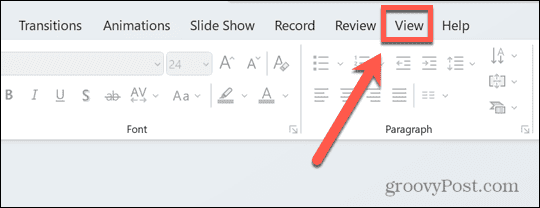
- בסרט, לחץ על הערות סמל.
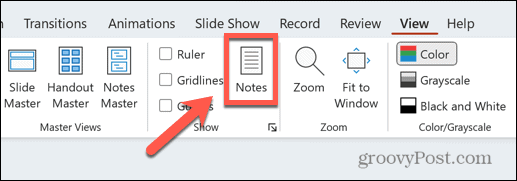
- בתחתית המסך, כעת אתה אמור לראות את ההערות שלך.
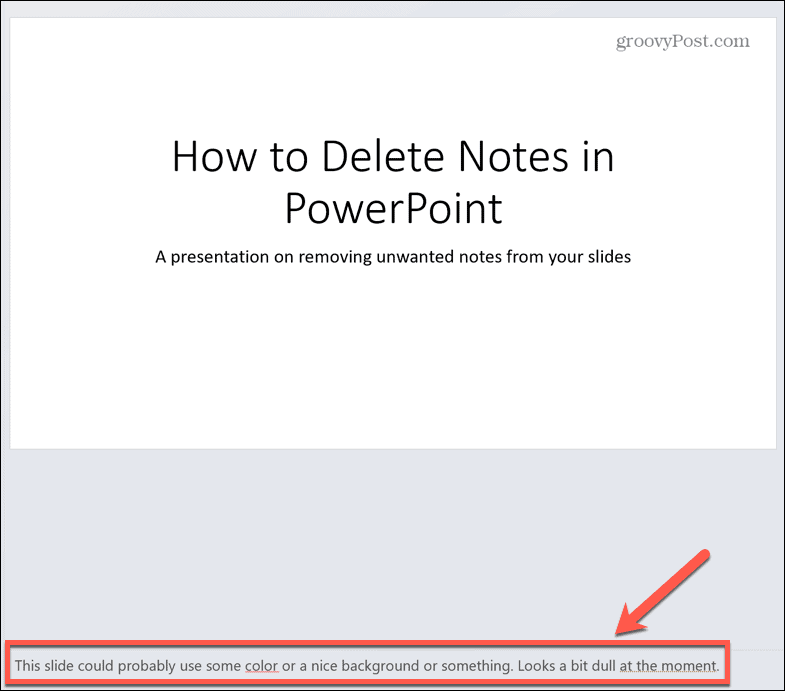
- סמן את כל הטקסט בהערה שלך על ידי לחיצה וגרירה מעל הכל. אם זה רק שורה בודדת, אתה יכול גם ללחוץ משולש כדי לבחור את הכל.
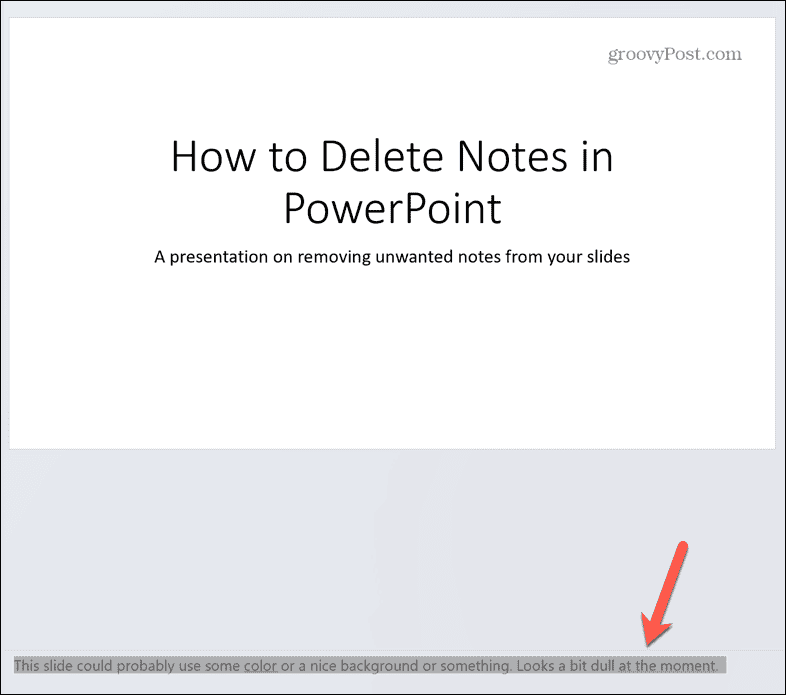
- ללחוץ לִמְחוֹק.
- ההערה שלך אמורה להיות ריקה כעת.
כיצד למחוק את כל ההערות ממצגת PowerPoint
אם יש לך רק הערות בשקופית אחת או שתיים, מחיקתן בשיטה שלמעלה היא קלה מספיק. עם זאת, אם יש לך מצגת גדולה עם הרבה שקופיות, ויש לך הערות על רבות מהן, אז מעבר על כל שקופית בתורו כדי למחוק את ההערות יכול להיות זמן רב.
למרבה המזל, יש דרך למחוק את כל ההערות שלך בבת אחת, אם כי לא ברור מיד כיצד לעשות זאת.
כדי למחוק את כל ההערות ממצגת PowerPoint:
- פתח את המצגת המכילה את ההערות שברצונך למחוק.
- לחץ על קוֹבֶץ תַפרִיט.
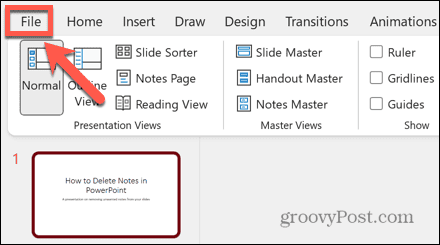
- בתפריט השמאלי, בחר מידע.
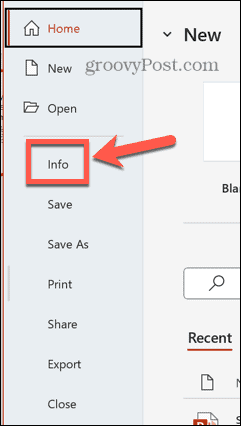
- הבא ל בדוק מצגת בקטע, לחץ על בדוק אם יש בעיות לַחְצָן.
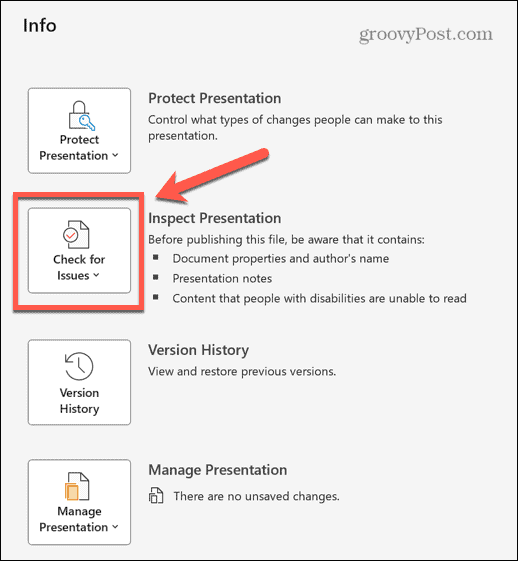
- בחר בדוק את המסמך.
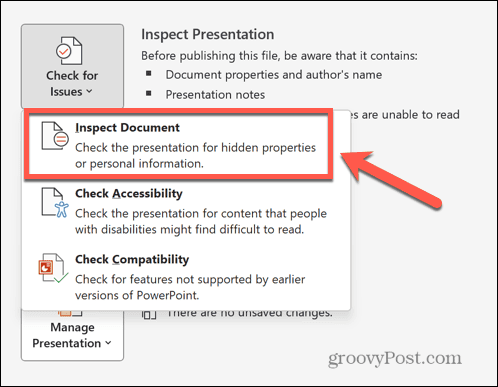
- בטל את הסימון של הכל מלבד הערות מצגת. כנראה שתצטרך לגלול למטה כדי למצוא תיבת סימון זו.
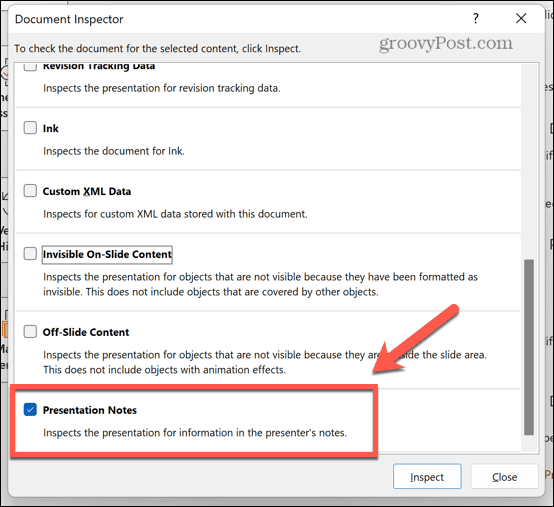
- לחץ על לִבדוֹק לַחְצָן.
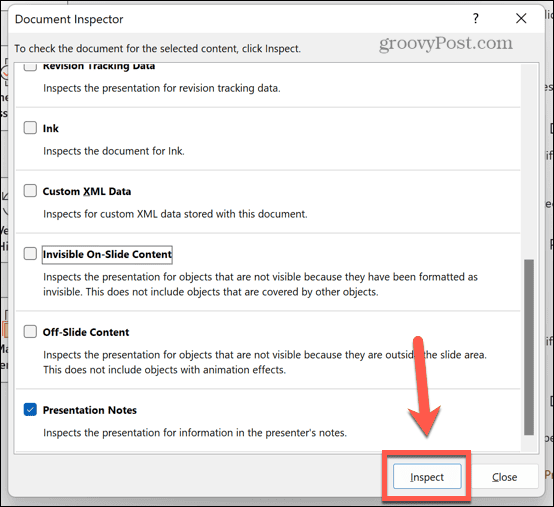
- אם המצגת שלך מכילה הערות, תראה הודעה שהערות מצגת נמצאו.
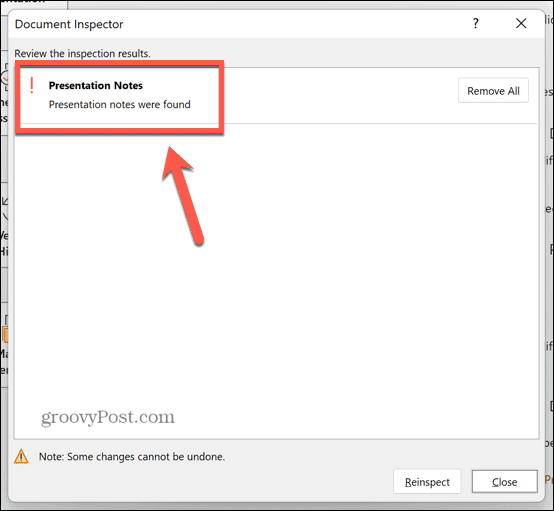
- כדי למחוק אותם, לחץ להסיר את כל.
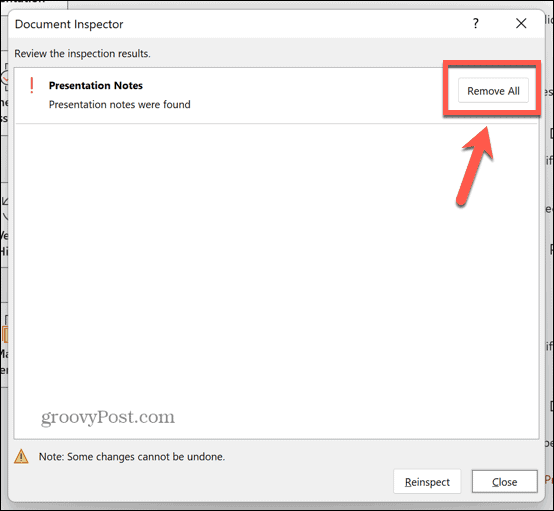
- אתה אמור לראות אישור לכך שכל הערות המצגת הוסרו.
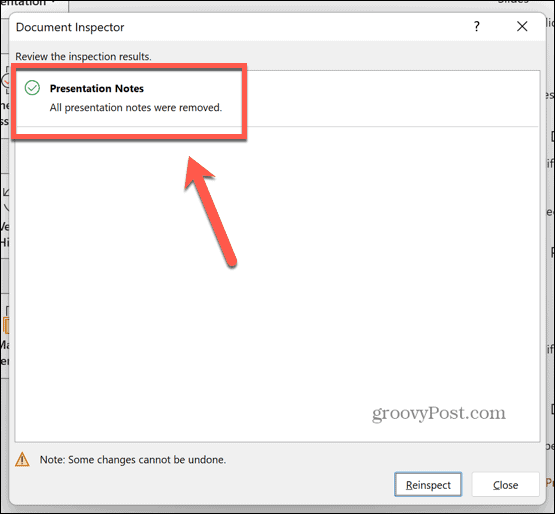
- אם תבדוק את השקופיות שלך, ההערות אמורות להיות ריקות כעת.
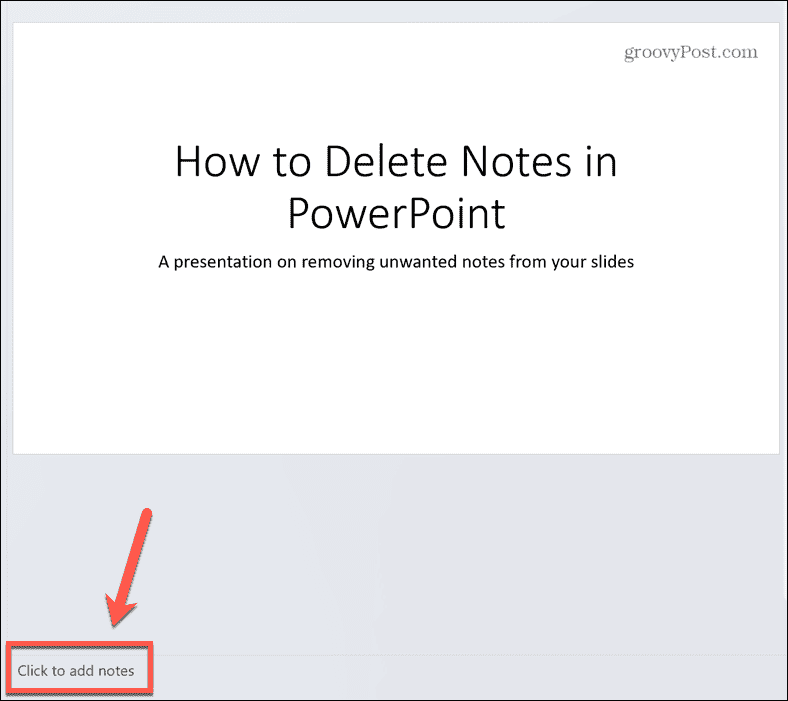
שכלול את ה-PowerPoints שלך
ללמוד כיצד למחוק את כל ההערות ב- PowerPoint יכול לחסוך לך זמן רב אם המצגת שלך מכילה הרבה הערות. בכמה לחיצות בלבד, תוכל להסיר את ההערות מכל שקופית במצגת שלך מבלי שתצטרך לעבור על כל אחת מהן בתורה.
יש עוד המון טיפים וטריקים שיכולים לעזור לך להפוך את מצגות ה-PowerPoint שלך אפילו טובות יותר. אתה יכול ללמוד איך לעשות הסתר טקסט עד ללחיצה ב- PowerPoint, כדי לשמור חלקים חשובים מהשקפים שלך מוסתרים עד שתהיה מוכן לחשוף אותם. אתה יכול ללמוד איך לעשות להפוך תמונה לשקופה ב-PowerPoint ליצירת רקעים מותאמים אישית. ואתה אפילו יכול ללמוד איך לעשות זאת הכנס נתוני Excel ל- PowerPoint אם אתה צריך לדבר על דמויות בגיליון אלקטרוני.


